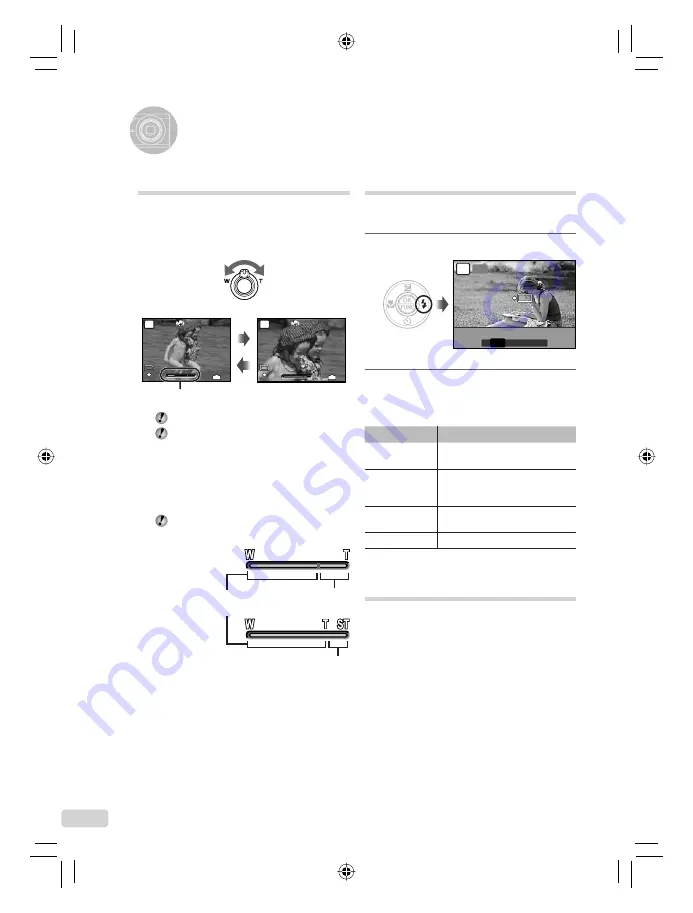
36 FR
Utiliser le zoom
L’utilisation de la commande de zoom permet de
régler la portée de prise de vue.
Tournez la commande
de zoom du côté W.
Tournez la commande
de zoom du côté T.
8
M
8
M
P
4
4
IN
N
ORM
N
ORM
8
M
8
M
P
4
4
IN
N
ORM
N
ORM
W
W
TT
W
W
TT
Barre de zoom
Zoom optique : 5x, Zoom numérique : 4x
L’utilisation de
[STABILISATEUR] (p. 27)
est recommandée lors de la prise de vue
avec le zoom de téléobjectif.
Prendre des photos plus grandes sans
réduire la qualité d’image
[ZOOM FIN] (p. 26)
L’apparence de la barre de zoom identifi e
l’état du zoom fi n ou du zoom numérique.
Plage de zoom fi n
Lors de
l’utilisation du
zoom optique
et du zoom
numérique
Lors de
l’utilisation du
zoom fi n
Plage de
zoom optique
Plage de zoom
numérique
Utiliser le fl ash
Vous pouvez sélectionner les fonctions de fl ash
optimales pour les conditions de prise de vue.
1
Appuyez sur la touche
#
.
P
OK
OK
AUTO
CONF
CONF
FLASH AUTO
FLASH AUTO
AUTO
!
#
$
2
Utilisez
cd
pour sélectionner
l’option de réglage, puis appuyez
sur la touche
o
pour valider.
Option
Description
FLASH AUTO
Le fl ash est émis automatiquement
à faible éclairage ou à contre-jour.
YEUX ROUGE
Des pré-fl ashes sont émis pour
réduire la fréquence d’apparition
des yeux rouges sur vos photos.
FLASH FORCÉ
Le fl ash est émis quel que soit
l’éclairage disponible.
PAS D FLASH
Le fl ash n’est pas émis.
Ajuster la luminosité
(compensation d’exposition)
Vous pouvez augmenter ou réduire la luminosité
normale (exposition adéquate) réglée par
l’appareil photo en fonction du mode prise de
vue (saut pour
A
) afi n d’obtenir la photo
vraiment désirée.
Utiliser les fonctions de prise de vue
Book_Basic_FE370_en.indb 36
Book_Basic_FE370_en.indb 36
6/12/2008 11:14:19 AM
6/12/2008 11:14:19 AM
















































